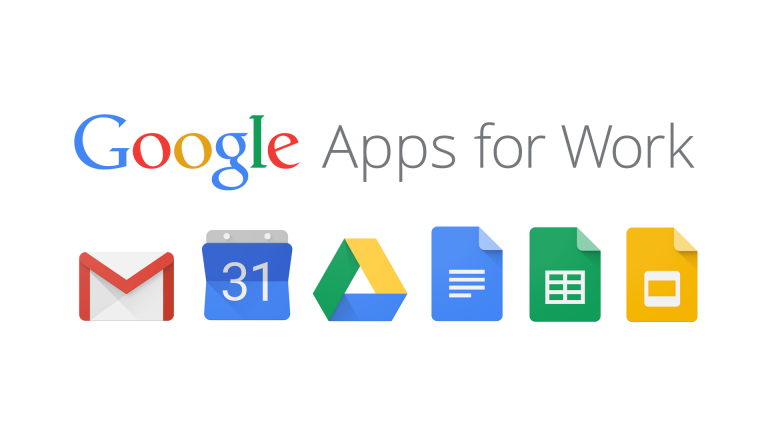パスワードが盗みだされてしまい、アカウントが乗っ取られて大問題に!このところ、こうした事件が急増しています。Googleアカウントでこうしたなりすましを防ぐには「2段階認証プロセス」を導入するのが有効です。しかし、Google Appsで本機能を利用しようにも設定する項目がありません。そこで今回はGoogle Appsで「2段階認証プロセス」を設定する方法を紹介します。
Google Appsで2段階認証プロセスを有効にする方法
2段階認証プロセスを導入するには、Googleアカウントにログイン後、
アカウント設定を開き「ログインとセキュリティ」の「2段階認証プロセス」から画面にしたがって認証を完了させますが、Google Appsの場合、2段階認証プロセスの設定項目がありません。
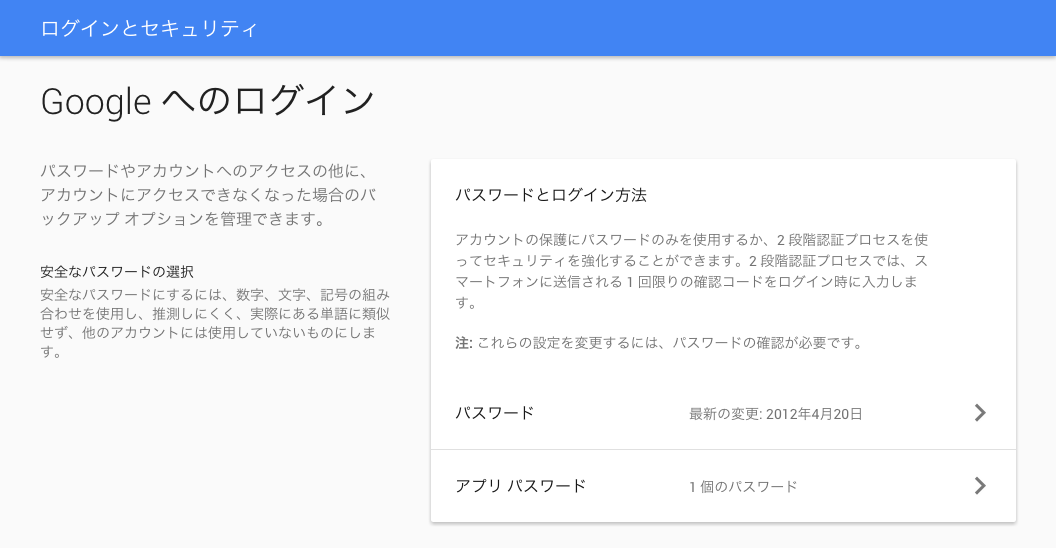
まずは
管理コンソールにアクセスして「セキュリティ」を開きましょう。
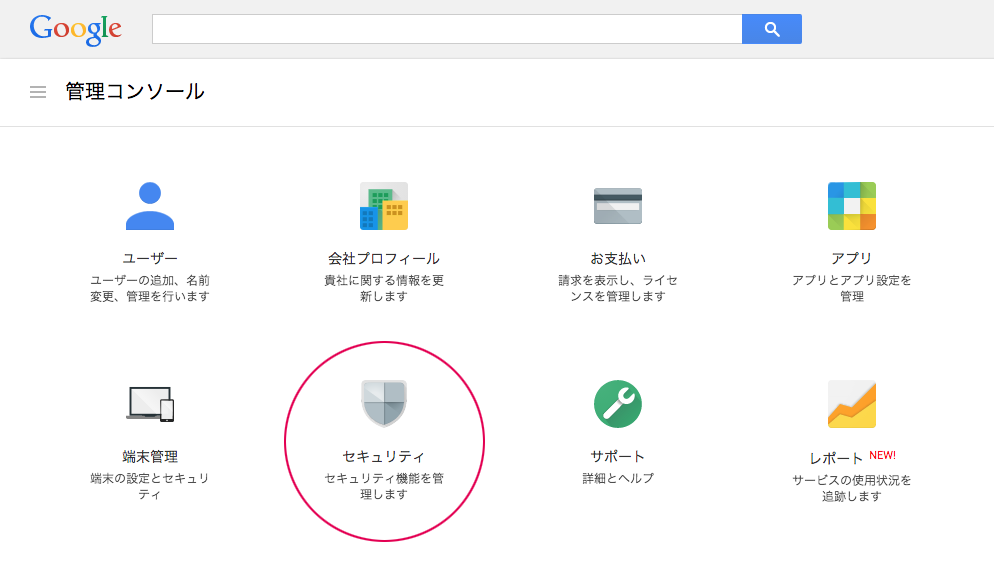
次にセキュリティの「基本設定」をクリックします。
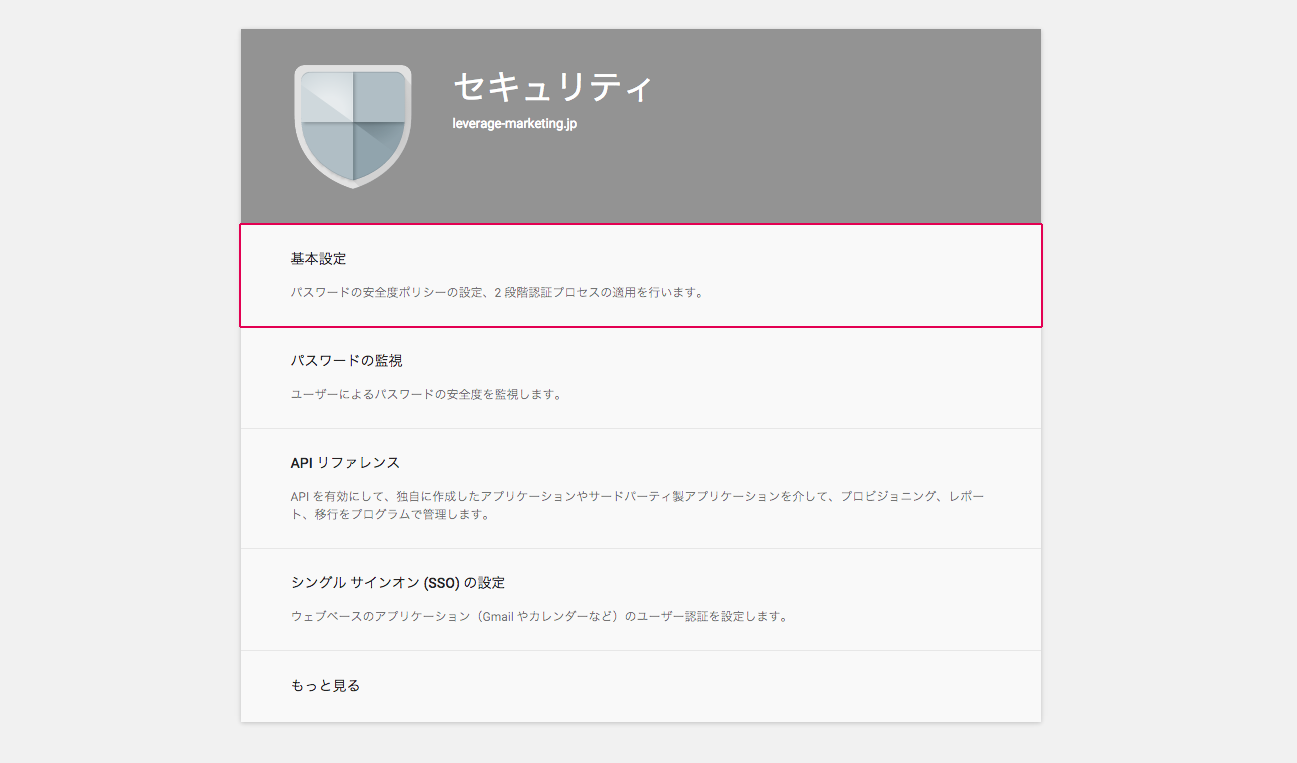
すると「2段階認証プロセス」の設定項目が表示されるので「ユーザーが2段階認証プロセスを有効にできるようにする」にチェックを入れて、「変更を保存」をクリックします。
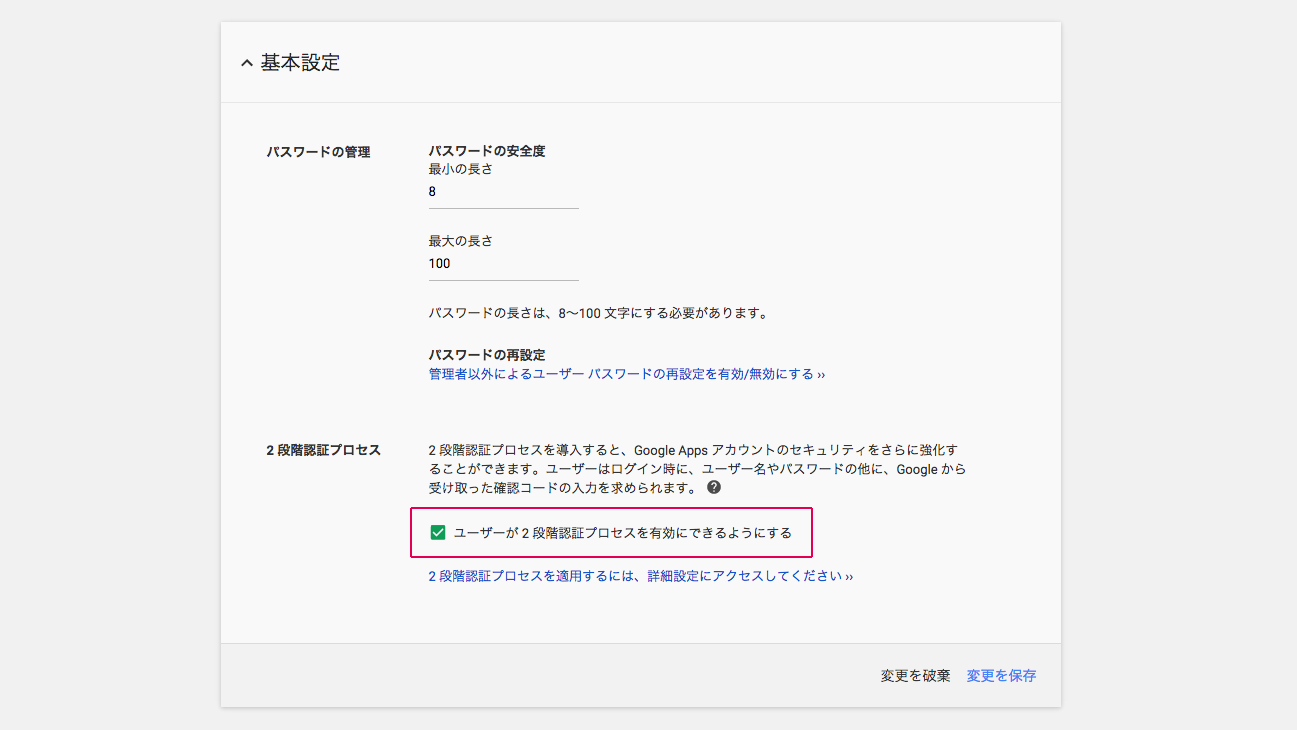
これでGoogle Appsのユーザーが「2段階認証プロセス」を利用できるようになります。あとは「
アカウント設定」>「Google へのログイン」にある「2段階認証プロセス」を選択し、画面にしたがって確認コードを取得し、認証を完了すればOKです。
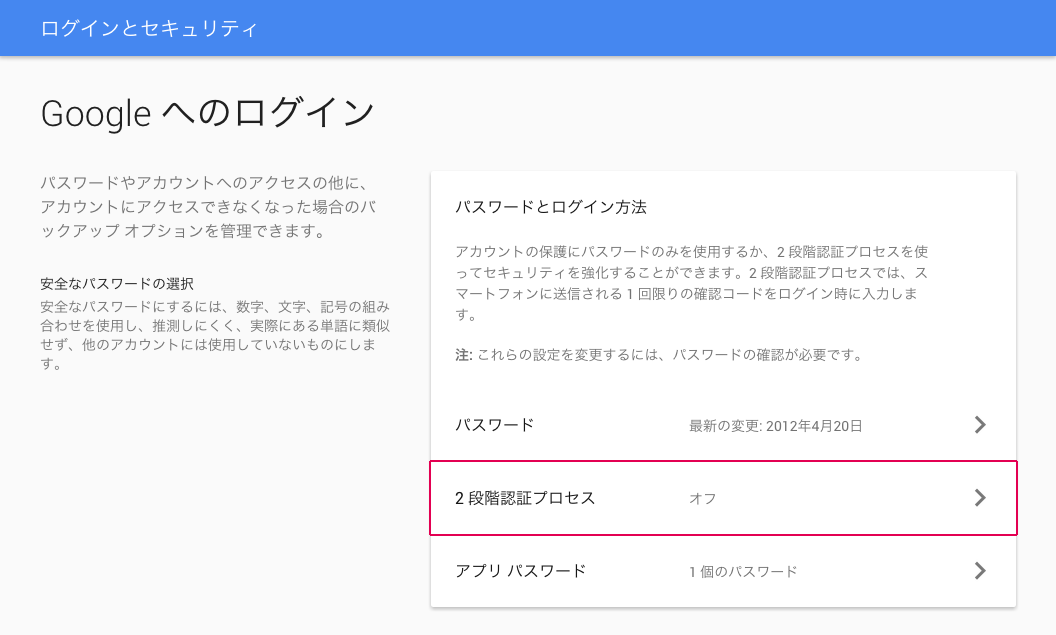
「2段階認証プロセス」では、通常のユーザー名とパスワードによる認証に加え、携帯電話あてに送られる一時的な確認コードでログインするため、仮に第三者がパスワードを盗み出せたとしてもアカウントが悪用されずに済みます。最悪の場合、詐欺などの片棒を担ぐようなことにもなりかねないので万が一に備えて設定しておくと安心です。
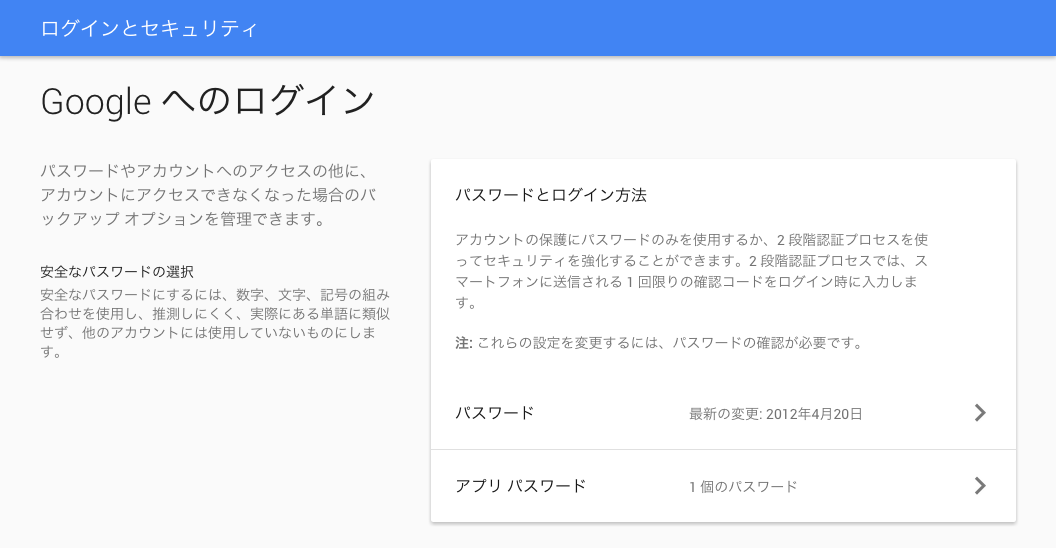 まずは管理コンソールにアクセスして「セキュリティ」を開きましょう。
まずは管理コンソールにアクセスして「セキュリティ」を開きましょう。
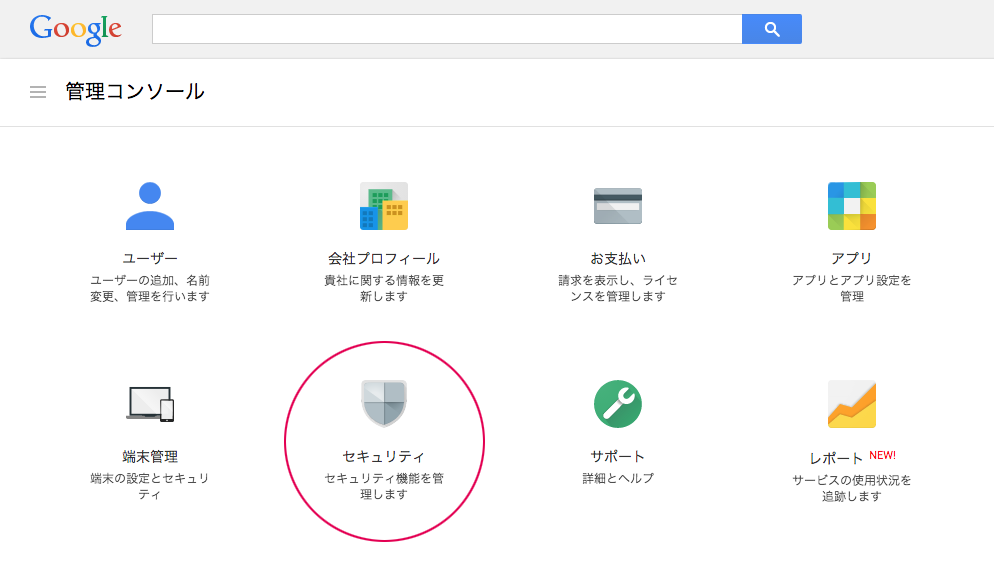 次にセキュリティの「基本設定」をクリックします。
次にセキュリティの「基本設定」をクリックします。
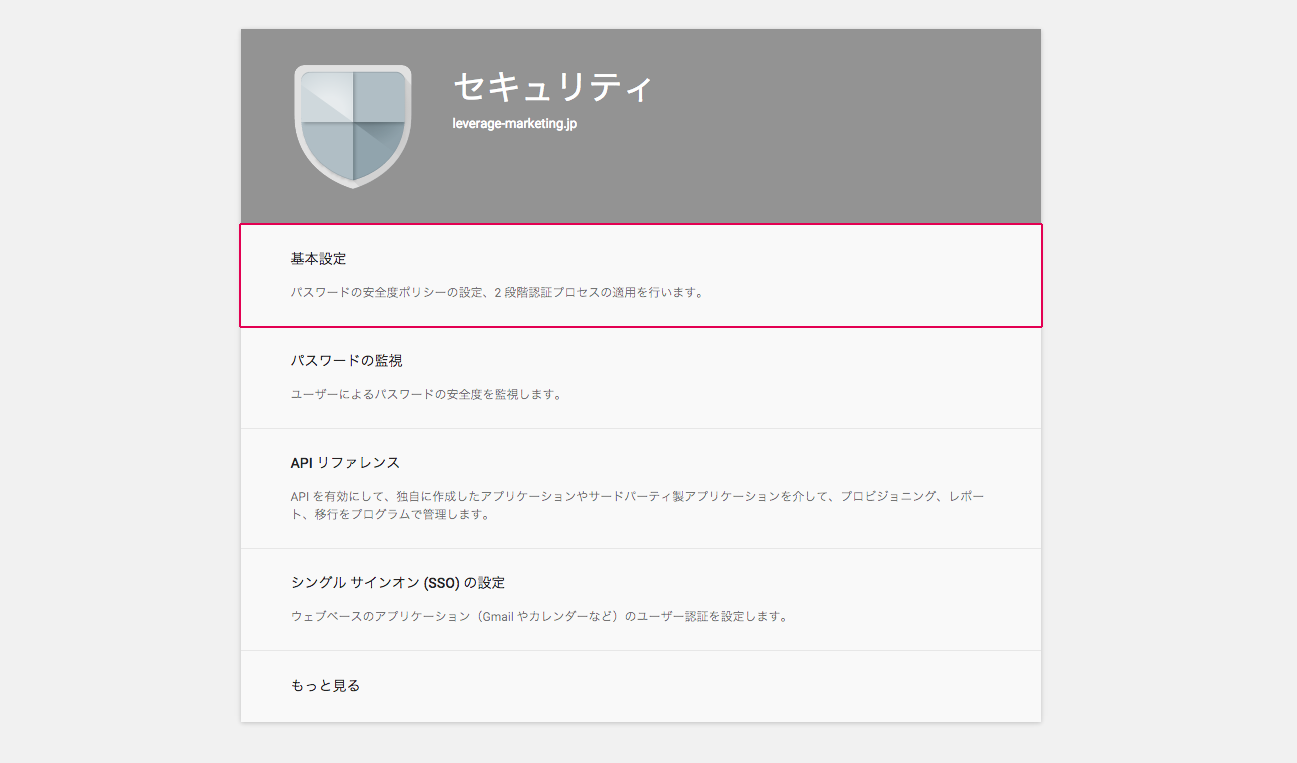 すると「2段階認証プロセス」の設定項目が表示されるので「ユーザーが2段階認証プロセスを有効にできるようにする」にチェックを入れて、「変更を保存」をクリックします。
すると「2段階認証プロセス」の設定項目が表示されるので「ユーザーが2段階認証プロセスを有効にできるようにする」にチェックを入れて、「変更を保存」をクリックします。
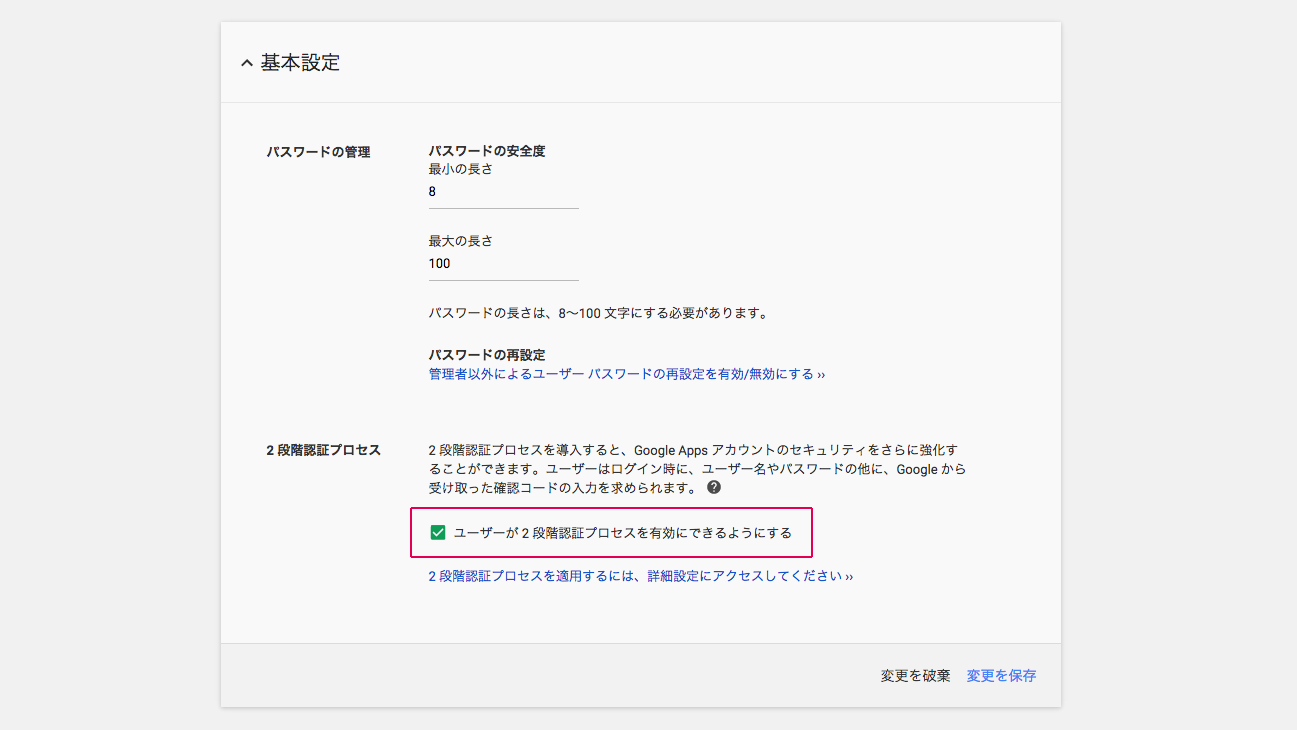 これでGoogle Appsのユーザーが「2段階認証プロセス」を利用できるようになります。あとは「アカウント設定」>「Google へのログイン」にある「2段階認証プロセス」を選択し、画面にしたがって確認コードを取得し、認証を完了すればOKです。
これでGoogle Appsのユーザーが「2段階認証プロセス」を利用できるようになります。あとは「アカウント設定」>「Google へのログイン」にある「2段階認証プロセス」を選択し、画面にしたがって確認コードを取得し、認証を完了すればOKです。
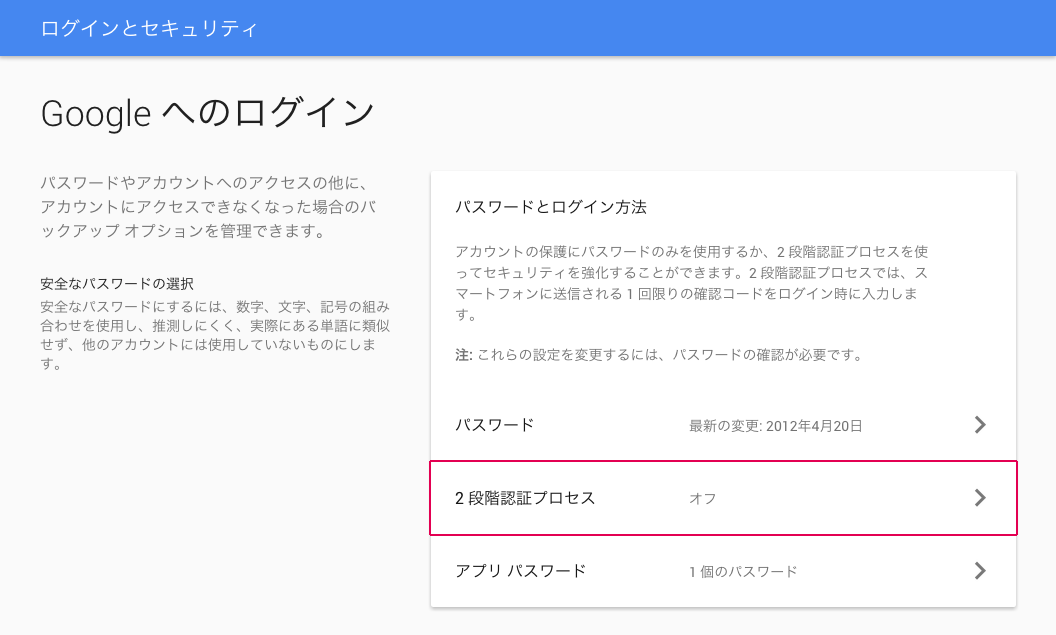 「2段階認証プロセス」では、通常のユーザー名とパスワードによる認証に加え、携帯電話あてに送られる一時的な確認コードでログインするため、仮に第三者がパスワードを盗み出せたとしてもアカウントが悪用されずに済みます。最悪の場合、詐欺などの片棒を担ぐようなことにもなりかねないので万が一に備えて設定しておくと安心です。
「2段階認証プロセス」では、通常のユーザー名とパスワードによる認証に加え、携帯電話あてに送られる一時的な確認コードでログインするため、仮に第三者がパスワードを盗み出せたとしてもアカウントが悪用されずに済みます。最悪の場合、詐欺などの片棒を担ぐようなことにもなりかねないので万が一に備えて設定しておくと安心です。